Najlepšie doplnky Kodi pre deti, ktoré sú bezpečné a pracujú
Ak ste pravidelným používateľom Kodi, potom budete vedieť, že je skvelý na pozeranie všetkých relácií a filmov, ktoré máte radi. Vedeli ste však, že v Kodi nájdete skvelý obsah pre vaše deti? Aby sme zabavili vašich najmenších, dnes prejdeme niektoré z nich najlepšie doplnky pre deti od spoločnosti Kodi a ukážeme vám, ako ich nainštalovať a používať.

30-dňová záruka vrátenia peňazí
Použite sieť VPN so serverom Kodi
Predtým, ako sa dostaneme k podrobnostiam doplnkov, mali by sme sa najskôr porozprávať o dôležitosti používania VPN. Aj keď samotný softvér Kodi je otvoreným zdrojom a legálne použitie, niektoré z doplnkov, ktoré sú k dispozícii, vytvorili vývojári tretích strán, a preto existujú v legálnej šedej zóne. V závislosti od zákonov krajiny, v ktorej žijete, vám použitie doplnkov Kodi prostredníctvom nezabezpečeného internetového pripojenia môže spôsobiť, že za prístup k obsahu chránenému autorskými právami budete mať pokutu alebo dokonca stíhanie.
Najlepším spôsobom, ako sa udržať v bezpečí, je použitie siete VPN, aby ste tomu zabránili. Toto je malý softvér, ktorý je nainštalovaný na vašom počítači a ktorý šifruje všetku vašu internetovú komunikáciu predtým, ako sa odošle z vašej siete. toto šifrovacie prostriedky že nikto - ani váš poskytovateľ internetových služieb - nemôže vidieť, k akému obsahu pristupujete alebo sťahujete. Pokiaľ ide o výber VPN, mali by ste zvážiť niekoľko kľúčových faktorov, vrátane počtu serverov, ktoré sú k dispozícii, rýchlosti pripojenia a toho, či Poskytovateľ VPN vedie denníky vášho internetového používania.
Odporúčame IPVanish
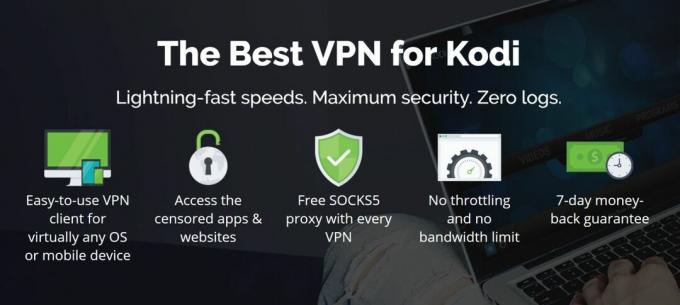
Po zvážení týchto faktorov poskytovateľ VPN, ktorý odporúčame používať s doplnkami Kodi, je IPVanish. Ich služba je bleskovo rýchla, má viac ako 850 serverov vo viac ako 60 rôznych krajinách a majú prísne zásady bez protokolovania, takže vaša aktivita nebude nikdy zaznamenaná. Inštalácia a používanie softvéru je jednoduché a dá sa nainštalovať na počítače PC, Mac, Android a iOS.
*** IPVanish ponúka 7-dňovú záruku vrátenia peňazí, čo znamená, že máte týždeň na to, aby ste si ju mohli vyskúšať bez rizika. Vezmite prosím na vedomie, že Návykové tipy čitatelia môžu tu ušetríte obrovských 60% k ročnému plánu IPVanish, pričom mesačná cena klesla iba na 4,87 $ / mesiac.
Teraz, keď je to zoradené, môžeme prejsť na doplnky.
1. TubTub
Ak chcete jeden z najväčších výberov detských karikatúr, televíznych relácií a filmov, mali by ste sa pozrieť na TubTub. Má všetko od moderných karikatúr po predstavenia a filmy, ktoré ste ako dieťa milovali. Pretože niektorý obsah pochádza z 90., 80. alebo starších rokov, nie je k dispozícii vo vysokej kvalite. Niektoré toky sa tiež načítajú pomaly. Ak to však dokážete zvládnuť, nájdete tu najväčší výber obsahu pre deti vrátane všetkých klasických predstavení, s ktorými ste vyrastali a ktoré ste zdieľali so svojimi deťmi.
Inštalácia TubTub na Kodi je jednoduchá. Postupujte podľa týchto krokov:
- Začnite na svojej domovskej stránke Kodi
- Klikni na ikona nastavení, potom choďte na Správca súborov
- Kliknite na Pridajte zdroj
- Kliknite na políčko, kde sa hovorí <nikto>
- Zadajte túto adresu URL: http://srp.nu/ Nezabudnite ho napísať presne tak, ako je napísané, vrátane http://, alebo nebude fungovať
- Pomenujte zdroj. Hovoríme tomu superrepo
- cvaknutie OK
- Vráťte sa do svojho Domovská obrazovka
- Kliknite na Add-ons
- Kliknite na ikonu, ktorá vyzerá ako otvorená krabica
- Kliknite na Inštalácia zo súboru zip
- Kliknite na superrepo, potom ďalej kryptón, potom ďalej úložisko, potom ďalej superrepo, potom ďalej superrepo.krypton.repositories-0.7.04.zip
- Počkajte chvíľu a po nainštalovaní zdroja sa zobrazí upozornenie
- Kliknite na Inštalácia z úložiska
- Kliknite na Repozitáre SuperRepo [Krypton] [v7]
- Kliknite na Doplnkové úložisko, potom ďalej Detský žáner SuperRepo [Krypton] [v7]
- Otvorí sa obrazovka popisujúca úložisko detí. vybrať Inštalácia z dolnej ponuky
- Počkajte chvíľu a po nainštalovaní úložiska sa zobrazí upozornenie
- Kliknite na Inštalácia z úložiska
- Kliknite na Detský žáner SuperRepo [Krypton] [v7]
- cvaknutie Doplnok videas
- Kliknite na TubTub
- Otvorí sa obrazovka s popisom doplnku. vybrať Inštalácia z dolnej ponuky
- Počkajte chvíľu a po nainštalovaní doplnku sa zobrazí upozornenie
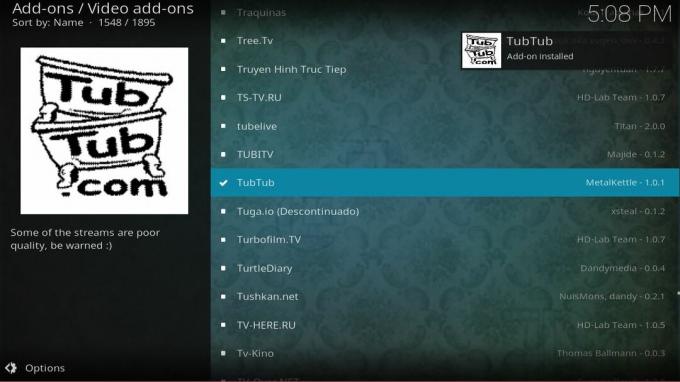
A tu je návod, ako používať doplnok TubTub po jeho nainštalovaní:
- Začnite so zariadením Kodi homepage
- Ísť do Add-ons
- vybrať TubTub
- Uvidíte kategórie ako Toons, Rodina, Filmy, Deti, Komédia a ďalšie
- Kliknite na sekciu ako Toons alebo Kids a zobrazí sa zoznam karikatúr, televíznych epizód alebo filmov
- Kliknite na ľubovoľný názov a stream sa spustí
Vezmite prosím na vedomie: SuperRepo je ohromným úložiskom pre jeho úplnú veľkosť, ale nerobí skvelú prácu pri ich udržiavaní v aktuálnom stave. Výsledkom je, že niektorí používatelia môžu mať problémy s inštaláciou. Žiadame vás, aby ste boli vytrvalí a neustále sa snažili. V čase písania sú všetky naše pokyny overené.
2. CartoonHD
Obsah v CartoonHD je, ako som sľúbil, vo vysokom rozlíšení, s kvalitnými tokmi, ktoré sú vždy dostatočne rýchle. Napriek názvu sa doplnok v skutočnosti zameriava na živé akcie, ako aj na Animované filmy ktoré sú príťažlivé pre deti. Existuje však aj nejaký obsah, napríklad akčné filmy, ktoré by boli príťažlivé pre teenagerov, ale sú menšie vhodné pre malé deti, takže budete chcieť dohliadať na to, čo vaše dieťa sleduje, keď ho používajú add-on. Ale ak vám nebude vadiť dohľad nad pozeraním dieťaťa a chcete, aby sa doplnok najnovších a klasických detských filmov streamoval vo vysokom rozlíšení, CartoonHD sa oplatí vyskúšať.
Postup inštalácie doplnku CartoonHD:
- Ak ešte nemáte úložisko SuperRepo nainštalované, postupujte podľa pokynov uvedených v sekcii vyššie na TubTub.
- Choďte do svojho Domovská obrazovka
- Kliknite na Add-ons
- Kliknite na ikonu, ktorá vyzerá ako otvorená krabica
- Kliknite na Inštalácia z úložiska
- Kliknite na Detský žáner SuperRepo [Krypton] [v7]
- cvaknutie Doplnky videa
- Kliknite na CartoonHD
- Otvorí sa obrazovka s popisom doplnku. vybrať Inštalácia z dolnej ponuky
- Počkajte chvíľu a po nainštalovaní doplnku sa zobrazí upozornenie

A tu je návod, ako ho používať, keď je nainštalovaný:
- Začnite so zariadením Kodi homepage
- Ísť do Add-ons
- vybrať CartoonHD
- Uvidíte kategórie ako Najnovšie deti, Populárne deti, Filmy / Najnovšie filmy a Populárne filmy / Tv, ako aj Vyhľadávanie
- Časť Kids Popular je jednou z najlepších. Kliknite na toto a zobrazí sa vám zoznam obľúbených filmov
- Kliknite na ľubovoľný názov filmu a stream sa spustí
3. Disney Junior
Ak vaše deti milujú Disney kanál, pravdepodobne budú radi sledovať Disney Junior. Tento kanál je určený deťom mladším ako 8 rokov a má svetlé, farebné a veselé originálne kreslené programy. Používanie webovej stránky kanála Disney však môže byť bolesť. Namiesto toho môžete pomocou doplnku Disney Junior streamovať ten istý obsah pomocou inštalácie Kodi. Pretože tento doplnok zobrazuje video stiahnuté priamo z webovej stránky Disney, prúdy sú vždy veľmi kvalitné a dostatočne rýchle na to, aby sa mohli pohodlne pozerať.
Takto môžete nainštalovať doplnok Disney Junior do svojho zariadenia Kodi:
- Ak ešte nemáte úložisko SuperRepo nainštalované, postupujte podľa pokynov uvedených v časti vyššie v doplnku TubTub.
- Choďte do svojho Domovská obrazovka
- Kliknite na Add-ons
- Kliknite na ikonu, ktorá vyzerá ako otvorená krabica
- Kliknite na Inštalácia z úložiska
- Kliknite na Detský žáner SuperRepo [Krypton] [v7]
- cvaknutie Doplnky videa
- Kliknite na Disney Junior
- Otvorí sa obrazovka s popisom doplnku. vybrať Inštalácia z dolnej ponuky
- Počkajte chvíľu a po nainštalovaní doplnku sa zobrazí upozornenie

Tu je návod, ako používať doplnok Disney Junior:
- Začnite so zariadením Kodi homepage
- Ísť do Add-ons
- vybrať Disney Junior
- Uvidíte kategórie ako Lion Guard, Mickey Mouse Clubhouse a Minnie's Bow-Toons
- Pre zobrazenie ukážky kliknite na ktorúkoľvek kategóriu a potom na ktorúkoľvek zložku
- Keď vyberiete ukážku, stream sa začne
- Poznámka: tento doplnok môže byť pri načítaní kategórií trochu pomalý, takže buďte trpezliví, pokiaľ to chvíľu trvá a nakoniec to bude fungovať. Akonáhle samotné prúdy začnú, sú vždy super rýchle
4. Učiaca sa zóna
Pre niečo trochu iné môžu staršie deti získať z doplnku Learning Zone veľa informácií. Tento doplnok je plný prednášok a prezentácií s vzdelávacími témami, a hoci má veľa obsahu na vysokej škole, existuje tu aj nejaký obsah na strednej škole. Ak je vaše dieťa svetlé a zvedavé, určite si z niektorých z týchto prednášok získa hodnotu. Témy zahŕňajú vedu, matematiku, jedlo a spoločenské vedy. Silnou stránkou tohto doplnku je to, že obsahuje kompletnú sériu rozhovorov vo vysokej kvalite, takže ak pozeráte zaujímavú triedu, nájdete oveľa viac podobných materiálov.
Doplnok Learning Zone môžete nainštalovať takto:
- Začnite so svojím Kodi homepage
- Klikni na ikona nastavení, potom choďte na Správca súborov
- Kliknite na Pridajte zdroj
- Kliknite na políčko, kde sa hovorí
- Zadajte túto adresu URL: http://fusion.tvaddons.co/ Nezabudnite ho napísať presne tak, ako je napísané, vrátane http://, alebo nebude fungovať
- Pomenujte zdroj. Nazývame to fúzia
- cvaknutie OK
- Vráťte sa do svojho Domovská obrazovka
- Kliknite na Add-ons
- Kliknite na ikonu, ktorá vyzerá ako otvorená krabica
- Kliknite na Inštalácia zo súboru zip
- Kliknite na fúzie, potom ďalej Kodi-repo, potom ďalej Angličtina, potom ďalej repository.xbmchub-3.0.0.zip
- Počkajte chvíľu a po nainštalovaní zdroja sa zobrazí upozornenie
- Kliknite na Inštalácia z úložiska
- Kliknite na Úložisko doplnkov TVADDONS.CO
- cvaknutie Doplnky videa
- Kliknite na Učiaca sa zóna
- Otvorí sa obrazovka s popisom doplnku. vybrať Inštalácia z dolnej ponuky
- Počkajte chvíľu a po nainštalovaní doplnku sa zobrazí upozornenie

Tu je návod, ako používať doplnok Learning Zone:
- Začnite so zariadením Kodi homepage
- Ísť do Add-ons
- vybrať Učiaca sa zóna
- Uvidíte kategórie ako varenie, matematika, veda alebo humanitné vedy
- Kliknutím na ktorúkoľvek kategóriu sa zobrazí zoznam tém av rámci každej témy je skupina rozhovorov
- Vyberte prednášku a potom epizódu a začne sa stream
záver
Tieto doplnky obsahujú veľa obsahu, aby vaše deti boli zábavné a šťastné. Co si myslis? sú existujú doplnky ktoré máte radi pre svoje deti, ktoré sme nezahrnovali? Potom nám dajte vedieť! Alebo ak potrebujete pomoc s inštaláciou alebo používaním niektorého z týchto doplnkov, jednoducho nám zanechajte komentár nižšie. Radi sledujeme vaše deti!
Vyhľadanie
Posledné Príspevky
Nainštalujte doplnok DramaGo Kodi: Sledujte ázijské filmy, televízne programy a HD TV
Kórejské kino, najmä filmy a televízne programy z Južnej Kórey, je ...
Doplnok Maverick Kodi: Je Maverick legálny a bezpečný? Ako nainštalovať?
Maverick TV je jedným z najobľúbenejších doplnkov pre spoločnosť Ko...
Doplnok Icefilms Kodi
Icefilms je stránka špecializujúca sa na poskytovanie vysoko kvalit...



